2023-07-23 11:43
Win10系统音量控制功能无法打开的解决方法
Win10系统音量控制打不开是怎么回事?最近一个使用Win10系统的用户反映说,无法打开系统的音量调节功能,该如何解决这个问题?下面给大家介绍具体解决方法。
解决方法:
1、Ctrl+Shift+ESC三键打开任务管理器,点击文件,选择运行新任务,输入services.msc;
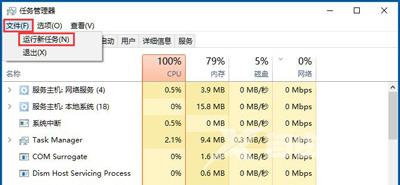
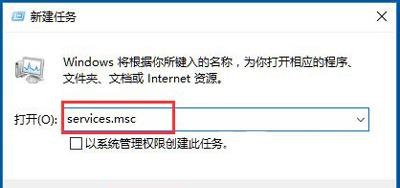
2、找到Windows Firewall,检查是否为启动状态,如果为关闭状态,点击启动,已经是启动状态的话跳过这一步;
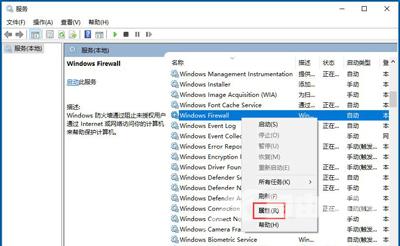
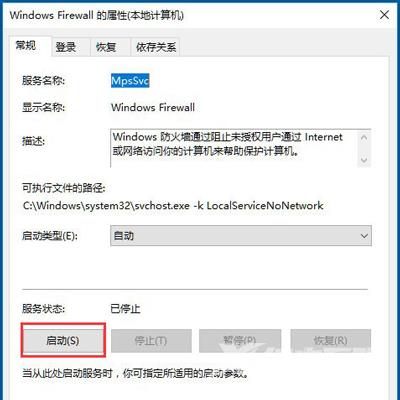
3、用任务管理器打开CMD,注意勾选用系统管理员运行;
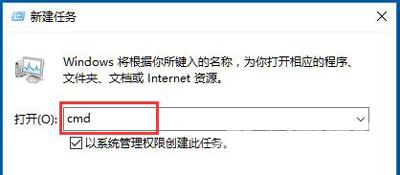
4、输入命令powershell后回车;
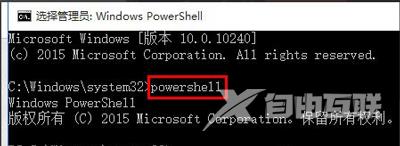
5、将下列命令复制到新建文本文档里,然后全选复制,再Ctrl+V复制到CMD中,成功的话CMD命令框里会有颜色区分;
Get-AppXPackage -AllUsers | Foreach {Add-AppxPackage -DisableDevelopmentMode -Register $($_.InstallLocation)AppXManifest.xml}
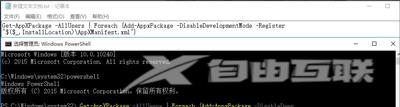
6、回车后等待任务完成,完成后画面会恢复到上一页输入命令的样子,关掉后稍等即可;
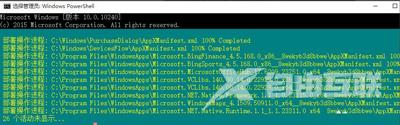
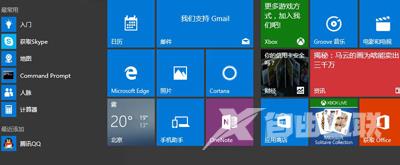
7、如果以上操作确认一一对应但完成后均没作用可检查服务项:usermanager是否被禁用,如被禁用改成自动,重启即可。
Win10系统常见问题解答:
Win10系统输入法不能打字提示已禁用IME的修复方法
Win10系统使用新显示器提示输入不支持的解决方法
Win10系统应用商店软件默认安装位置的修改方法
阅读本文的人还阅读: